كيفية إصلاح متجر محتوى LG لا يعمل

هل متجر محتوى LG لا يعمل على التلفزيون الخاص بك؟ في هذه المقالة ، سنناقش كيف يمكنك إصلاح LG Content Store لا يعمل في عام 2022.
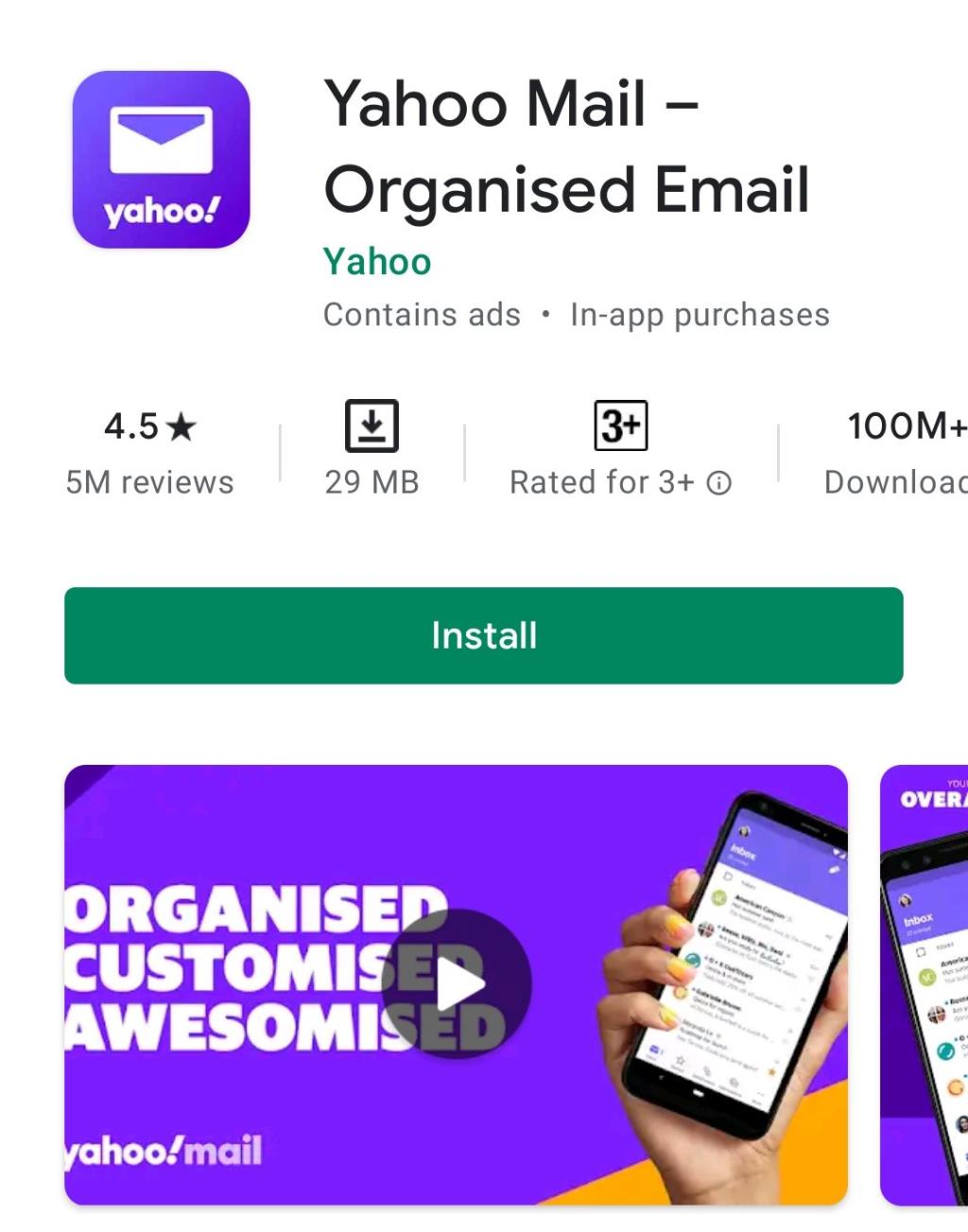
غالبًا ما تختار الشركات والمدارس التي لديها فصول دراسية عبر الإنترنت Google Meet لاستضافة غرف اجتماعات افتراضية. هناك طريقة رائعة لمساعدة الحاضرين والمقدمين على تحقيق أهدافهم على Google Meet وهي إضافة تأثيرات بصرية.
الغرض من هذه المقالة هو تزويدك بدليل تفصيلي خطوة بخطوة لتضمين التأثيرات المرئية في Google Meet. سنناقش أيضًا كيفية إضافة عوامل تصفية وتأثيرات إلى صفك أو غرفتك في Google Meet باستخدام الميزات المتاحة. اذا هيا بنا نبدأ.
محتويات:
أضف عوامل التصفية والمؤثرات المرئية لـ Google Meet
قد تجعلك تأثيرات Google الخاصة تتساءل عن ماهيتها. التأثير المرئي لـ Google Meet هو في الواقع أي نوع من الفلاتر أو الإضافات المتاحة في سوق Google Chrome الإلكتروني.
في كثير من الأحيان ، يصبح الأمر رتيبًا عندما يتم كل شيء عبر الإنترنت. تساعد هذه التأثيرات المرئية والمرشحات في تفكيك رتابة أكثر من 100 مليون مشارك يوميًا في اجتماع Meet. بالإضافة إلى ذلك ، فإنهم يجعلون التفاعلات عبر الإنترنت بين الأشخاص أكثر إثارة للاهتمام.
اعتبارًا من الآن ، لا يحتوي تطبيق Google Meet ولا تطبيق موقع الويب على ميزات مدمجة. ومع ذلك ، هناك مطورون آخرون قاموا بإنشاء تأثيرات مرئية لـ Google Meet. يمكنك استخدامها عن طريق تثبيت ملحقات المستعرض الخاصة بهم. اكتشف كيف تفعل ذلك.
استخدام المؤثرات البصرية في Google Meet
لقد أصبح من الشائع بشكل متزايد الالتقاء فعليًا بدلاً من الخروج من منازلهم. التخصيص داخل التطبيق متاح في بعض غرف الاجتماعات. على سبيل المثال ، يوفر Zoom شاشة خضراء افتراضية لتحل محل شاشتك الخضراء الفعلية. للأسف ، لا تتوفر ميزات التخصيص الخاصة بـ Google.
ومع ذلك ، سوف تكون قادرًا على تجسيد التأثيرات المرئية في غرف الاجتماعات الافتراضية الخاصة بك باستخدام الإضافات المتوفرة في سوق Chrome الإلكتروني. وخير مثال على ذلك هو المؤثرات المرئية ، والتي تتيح للمستخدم استخدام مجموعة متنوعة من التأثيرات في الوقت الفعلي. تعد إضافة المؤثرات المرئية إلى غرف الاجتماعات الافتراضية طريقة رائعة لتمييز نفسك عن المنافسة. بالإضافة إلى إبراز النقاط ، فهي طريقة رائعة لنقل الرسائل بشكل أكثر وضوحًا.
يمكن استخدام الامتداد الذي ينشط سلسلة من التأثيرات في هذا المتصفح. يمكن استخدام تأثيرات Google Meet المرئية في الوقت الفعلي. الامتداد مجاني للتنزيل من سوق Chrome الإلكتروني. الامتداد خالي أيضًا من الفيروسات. يتوافق Microsoft Edge و Opera أيضًا معها. ومع ذلك ، يمكنك استخدامه في Chrome للحصول على الأداء الأمثل.
لن يتم جمع أي بيانات شخصية أو حفظها أو استخدامها دون موافقتك. وبالتالي ، يمكنك أن تطمئن إلى أن استخدام هذا الامتداد لن ينتهك خصوصيتك. ومع ذلك ، قد يواجه مستخدمو Windows 10 بعض المشكلات. لكن بشكل عام ، تعمل بشكل جيد في الغالبية العظمى من الوقت.
الخطوة الأولى هي تنزيل الامتداد من سوق Chrome الإلكتروني. يمكنك العثور عليه من خلال البحث عن " المؤثرات البصرية ". انقر على النتيجة الأولى التي تراها. يمكن أيضًا استخدام عدد النجوم المعروض على كل امتداد لاختيار واحدة ذات أعلى تصنيف. لإضافة امتداد ، انقر فوق الزر " إضافة ". في نافذة التأكيد الصغيرة التي تظهر ، انقر على " إضافة امتداد ".
افتح المتصفح وانتقل إلى صفحة Google Meet الرسمية. تسجيل الدخول ببيانات الاعتماد الخاصة بك. تأكد من منح Google Meet إذنًا للوصول إلى الميكروفون والكاميرا.
أدخل التفاصيل الخاصة بك عن طريق النقر على " المشاركة " أو عن طريق النقر على الرابط الذي تلقيته. يمكن أيضًا بدء اجتماع جديد. على الجانب الأيسر من غرفة الاجتماعات ، ستجد شريط أدوات التمديد. تحوم فوقه لتوسيعه. اختر الخيار الذي يناسبك.
الامتداد متوافق أيضًا مع التأثيرات ثنائية وثلاثية الأبعاد في Google Meet. يجب تشغيل الكاميرا حتى يعمل هذا. لا يمكن أن تعمل بطريقة أخرى. وبالتالي ، يجب عليك تشغيل الكاميرا وإعطاء الأذونات اللازمة.
من أجل جعل اجتماعاتك أكثر متعة وتفاعلية ، توجد حاليًا أنواع مختلفة من الإضافات المتاحة على Chrome Webstore ضمن فئة التأثيرات المرئية. ومع ذلك ، إذا كنت تبحث عن ميزات محددة ، مثل الخلفيات الافتراضية أو تأثيرات التعتيم ، فقد تجد الكثير من الإضافات التي ستظهر. وترد أدناه بعض منها.
تأثيرات بصرية Google Meet Chrome Extension
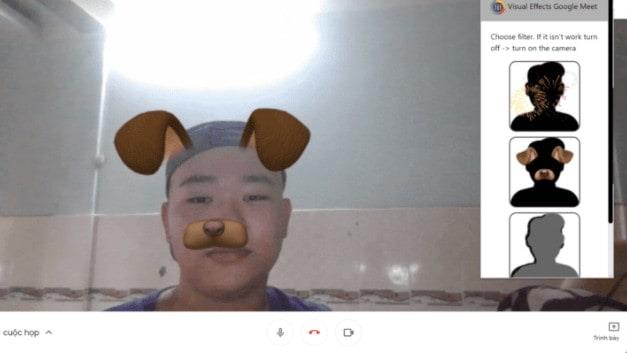
يتمثل العيب الأكثر بروزًا في Visual Effects Google Meet في العدد المحدود من الميزات مقارنة بالامتدادات الأخرى. لا يوجد سوى أربع ميزات. يحتوي على عدد قليل من مرشحات AR الموجودة ، إلى جانب الألعاب النارية وآذان الكلاب والتباين بالأبيض والأسود. عند تشغيل ميزة الألعاب النارية ، فإنها ستغطي نافذتك. عند تمكين ميزة آذان الكلب ، سترى آذان وأنوف كلاب بنية اللون. أخيرًا ، يمكنك تمكين ميزة التباين بالأبيض والأسود لتوفير التباين. تصبح نافذتك باللونين الأسود والأبيض ، مما يجعل الاجتماع ممتعًا.
بالإضافة إلى الميزات الثلاث المذكورة أعلاه ، فإن مرشح AR هو الأكثر شيوعًا. إذا أراد الناس الاستمتاع ، فيمكنهم استخدام فلاتر الواقع المعزز. في الإعدادات غير الرسمية ، يميل الأشخاص إلى استخدام هذه المرشحات.
خلفية افتراضية لـ Google Meet
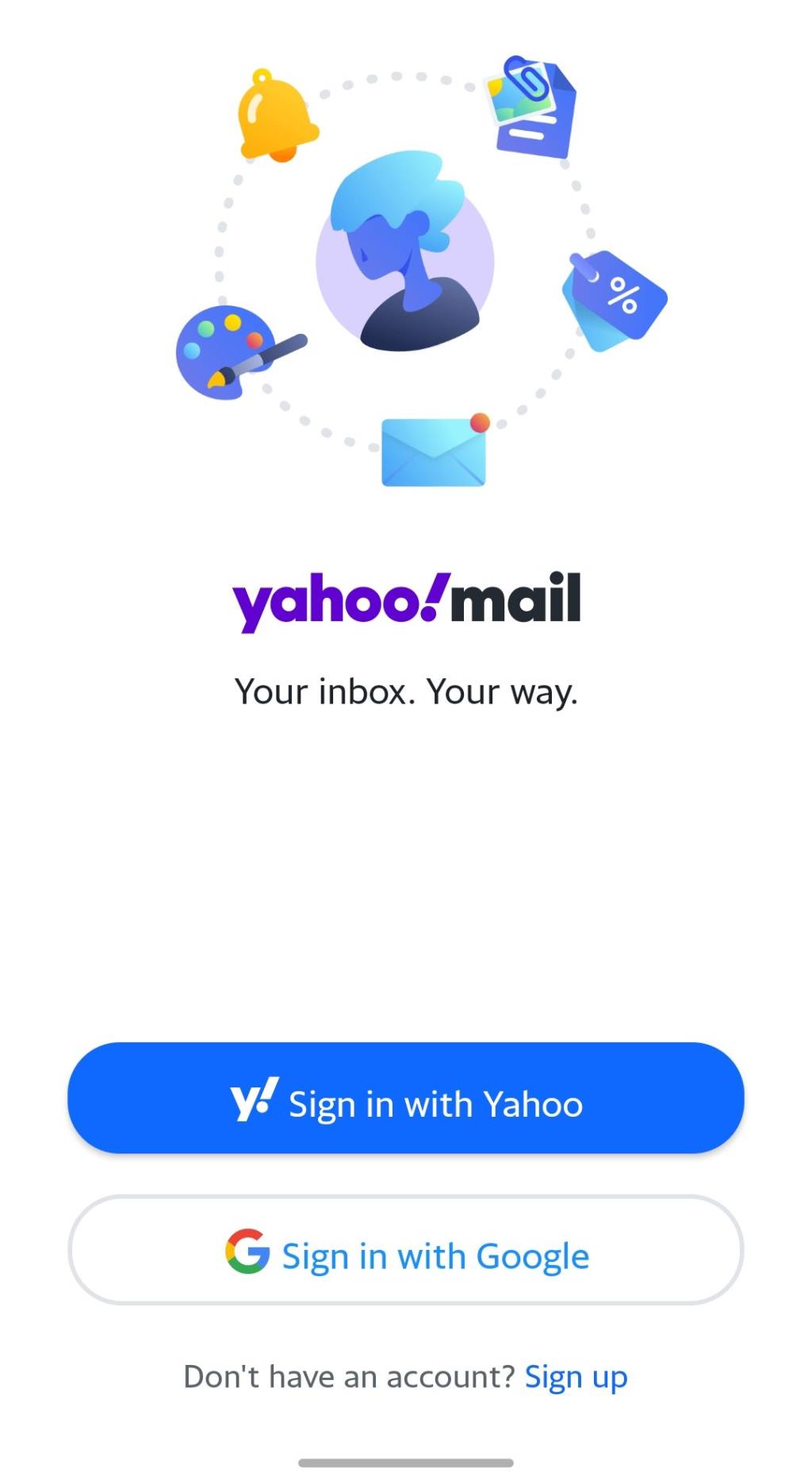
هناك العديد من الخلفيات الافتراضية للاختيار من بينها عند استخدام هذا الامتداد. يمكن جعل اجتماع Google Meet أكثر جاذبية من خلال ضبط الخلفية في الوقت الفعلي. يمكن أيضًا تخصيص مجموعة الخلفيات العادية عن طريق تحميل صورك الخاصة. يمكنك حفظها للاجتماعات المستقبلية.
من الممكن الاختيار من بين موضوعات هاواي للحفلات مع الأصدقاء أو جدار الأعمال للاجتماعات في المكتب. لا يوجد حد لعدد صور الخلفية التي يمكنك إنشاؤها وحفظها باستخدام Google Meet Visual Background. بالإضافة إلى ذلك ، فإنه يوفر وظيفة صورة داخل صورة. يمكن تمكينه من قبل المستخدم.
بدلاً من ذلك ، يمكن للمستخدمين استخدام الصور القياسية التي تأتي مع الامتداد أو تحميل صورهم الخاصة. الخلفيات المكتبية متاحة للاجتماعات. يمكن للمدرسين استخدام خلفيات الفصول الدراسية في الفصول الدراسية عبر الإنترنت.
زر Google Meet Party
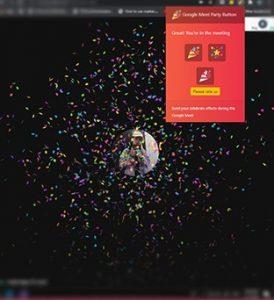
أثناء جلسات Google Meet ، يمكن للمستخدمين استخدام زر Google Meet Party للاحتفال والمتعة. أنشئ تأثير الحفلة على شاشة Google Meet للاحتفال بإنجاز ضخم باستخدام هذا الامتداد.
معظمنا محاصر في منازلنا نتيجة الوباء. ومع ذلك ، لا داعي للقلق ، حيث يتيح لك Google Meet Part Button مشاركة اللحظات الممتعة والاحتفالات افتراضيًا. استخدم زر الحفلة للاحتفال بالانتصارات والإنجازات بدلاً من الاستمتاع بساعة سعيدة في البار.
إن وجود هذا التأثير على الشاشة يعطي الوهم بأن القصاصات الورقية قد ألقيت في كل مكان. يمكنك تسميتها بوبر إلكتروني للحفلات. هذا التأثير شائع بشكل خاص خلال لحظات الاحتفال.
Google Meet Grid View
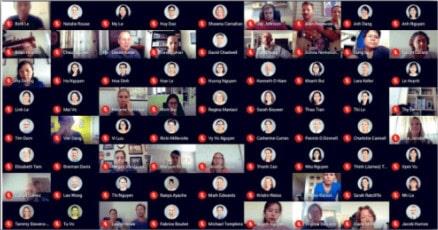
يظهر زر في الجزء العلوي الأيمن من Google Meet Grid View. يسمح عرض الشبكة للمشاركين برؤية كل مشارك في الاجتماع.
يتيح عرض الشبكة لكل مشارك في الاجتماع مشاهدة فيديو بحجم مماثل بدون مكبر صوت رئيسي. يمكن استخدام العديد من الميزات لجعل الاجتماعات أكثر إنتاجية. يتيح لك إضافة الفيديو الخاص بك وإبراز السماعة وإخفاء الأفراد بدون فيديو.
يسمح هذا الامتداد للمستخدمين بالتبديل بين عرض الشبكة والقائمة. من خلال تمكين عرض الشبكة ، يفرض المكون الإضافي تحميل فيديو كل مشارك. وبالتالي ، قد تواجه الاجتماعات الكبيرة مشاكل في الأداء.
ردود الفعل على Google Meet
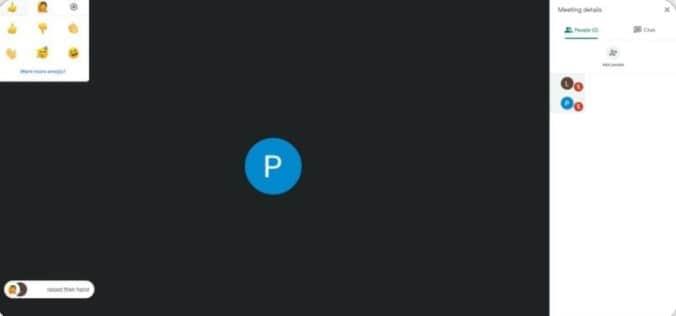
أثناء العروض التقديمية ، تمثل الاجتماعات عبر الإنترنت تحديًا للأشخاص فيما يتعلق بالحصول على التعليقات. لن تكون وجوه الأشخاص في الغرفة مرئية لك عند بدء عرضك التقديمي الافتراضي. هذا يعني أنه لا يمكنك تحديد فعالية العرض التقديمي الخاص بك.
ومع ذلك ، سيتمكن مقدمو العرض من تلقي تعليقات في الوقت الفعلي على عروضهم التقديمية عند استخدام "ردود الفعل على Google Meet". باستخدام هذا الامتداد ، سيعرف مقدمو العروض ما إذا كانوا بحاجة إلى الإبطاء بعد العرض التقديمي.
إذا كنت ترغب في التحدث ، يمكنك استخدام هذه الميزة لرفع يدك. علاوة على ذلك ، يمكنك إرسال ردود فعل في الوقت الفعلي من خلال الشاشة.
Live & Moving Google Meet Avatars
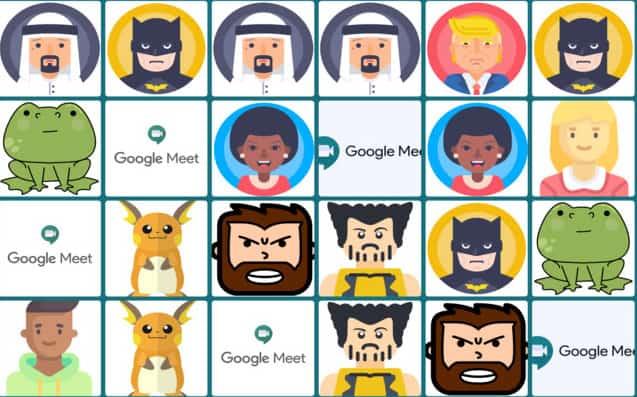
يمكن جعل اجتماعات Google أكثر متعة وإثارة للاهتمام مع هذا الامتداد. يتيح لك الظهور كنسخة كرتونية لنفسك على الكاميرا. تتوفر لك مجموعة متنوعة من الشخصيات. تم عرض مجموعة متنوعة من الأشخاص والجنسيات بالإضافة إلى شخصيات الأفلام والأبطال الخارقين. يمكنك أيضًا تغيير الأحرف أثناء إجراء مكالمة فيديو باستخدام هذا الامتداد. لذلك ، يمكنك أن تتحول إلى ضفدع كارتون أو بطل خارق.
تعد أوضاع الضوء والظلام الخاصة بامتداد Google Meet من الميزات التي تحظى بتقدير كبير. قد تحتاج إلى استراحة من شاشتك الساطعة بعد التح��يق فيها لفترة طويلة. لعلاج هذا ، يمكنك التبديل إلى الوضع المظلم. في الواقع ، إنه يعزز الاجتماعات من خلال جعلها أكثر إمتاعًا وتسلية وحتى إنتاجية. يحصل المشاركون على فرصة لإجراء مناقشات ومناقشات هادفة.
يمكنك أيضًا تشغيل هذا الامتداد قبل الانضمام إلى اجتماع إذا كنت تريد أن تظل غامضًا ومخفيًا. بمجرد دخولك إلى غرفة الاجتماعات الافتراضية ، ستظهر تلقائيًا في Google Meet في مواجهة التأثير الذي تختاره. إنها أيضًا طريقة رائعة لكسر الجليد. شجع فريقك على تجربة تأثيرات الكاميرا الممتعة.
الكلمات الأخيرة
هذه هي طريقة إضافة التأثيرات المرئية على Google Meet . هناك أنواع مختلفة من امتدادات Chrome التي يمكنك تثبيتها واستخدامها مع Google Meet. لقد أدرجنا أيضًا بعضًا من أشهرها أعلاه.
أدلة ذات صلة:
هل متجر محتوى LG لا يعمل على التلفزيون الخاص بك؟ في هذه المقالة ، سنناقش كيف يمكنك إصلاح LG Content Store لا يعمل في عام 2022.
يمكنك صنع عناصر مختلفة مثل الصبغة الخضراء في Minecraft؟ تناقش هذه المقالة كيف يمكنك الحصول على صبغة خضراء في Minecraft.
عملية خطوة بخطوة لتسجيل الدخول إلى البريد الإلكتروني لحساب GoDaddy الخاص بك في عام 2022. تسجيل الدخول إلى البريد الإلكتروني GoDaddy 365 وكيفية تغيير كلمات مرور بريد الويب الخاص بك.
192.168.1.25 هي صفحة تسجيل دخول المسؤول للعديد من أجهزة التوجيه والأجهزة الأخرى. عند إدخال 192.168.1.25 في متصفح الويب الخاص بك ، سيتم نقلك إلى صفحة حيث يمكنك إدخال اسم المستخدم وكلمة المرور للوصول إلى إعدادات أجهزة التوجيه.
فيما يلي طرق العمل للحصول على حسابات Grammarly premium مجانًا في أغسطس 2022. يمكن أن تساعدك هذه الطرق في تشغيل ملفات تعريف الارتباط النحوية المحدثة مجانًا.
هل تبحث عن دليل لإعداد حسابك وتسجيل الدخول إلى بريد الويب 1and1؟ إليك دليل كامل لحساب بريد الويب 1and1 2022
هل تريد تشغيل الوضع المظلم لـ iTunes؟ دعنا نناقش كيف يمكنك تشغيل الوضع الداكن في iTunes على جهاز الكمبيوتر الشخصي الذي يعمل بنظام Windows و macOS.
غير قادر على إضافة Yahoo Mail إلى Android؟ في هذه المقالة ، سنناقش كيف يمكنك إضافة Yahoo Mail إلى هاتف Android الخاص بك.
يجب تنشيط حساب Disney Plus باستخدام عنوان URL لتسجيل الدخول / البدء في Disneyplus.com ورمز مكون من 8 أرقام. قم بتنشيط تسجيل الدخول إلى Disneyplus.com / بدء عنوان URL المكون من 8 أرقام
في هذه المقالة ، سنناقش كيف يمكنك الحصول على إيصالات لأفضل المقطوعات الموسيقية على Spotify باستخدام Receiptify.








